Word表格跨页标题设置技巧
时间:2025-09-29 22:41:28 139浏览 收藏
今日不肯埋头,明日何以抬头!每日一句努力自己的话哈哈~哈喽,今天我将给大家带来一篇《Word表格标题行跨页显示设置方法》,主要内容是讲解等等,感兴趣的朋友可以收藏或者有更好的建议在评论提出,我都会认真看的!大家一起进步,一起学习!
首先选中表格第一行并设置“在各页顶端以标题行形式重复出现”,确保表格未被分页符或空白行拆分,且避免使用Shift+Enter或手动分页符破坏结构,最后通过显示编辑标记检查并重新启用该功能。
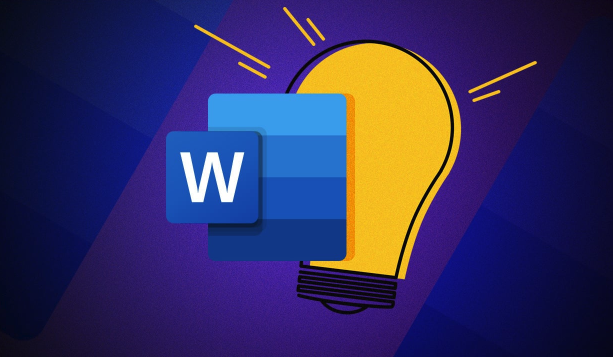
如果您在使用Word编辑长表格时发现跨页后标题行未自动显示,导致阅读困难,则可以通过设置重复标题行来解决此问题。以下是具体操作方法:
本文运行环境:Dell XPS 13,Windows 11
一、启用表格标题行重复功能
该功能允许Word自动在每一页的表格顶部重新显示指定的标题行,确保信息清晰可读。
1、选中表格的第一行(即希望作为标题行的部分)。
2、右键点击选中的行,选择“表格属性”。
3、在弹出的窗口中切换到“行”选项卡。
4、勾选在各页顶端以标题行形式重复出现选项。
5、点击“确定”,设置立即生效。
二、检查表格是否被拆分影响标题显示
当表格中间插入分页符或手动断开时,可能导致标题行无法正常重复,需确认表格连续性。
1、查看表格中间是否存在空白行或分页符。
2、删除不必要的分页符,可通过“开始”选项卡中的“显示/隐藏编辑标记”进行识别。
3、确保表格未被分割成多个独立部分,否则需合并为单一表格。
4、重新启用标题行重复功能以验证效果。
三、避免使用手动换行或分页破坏表格结构
手动插入分页符或使用Shift+Enter换行可能干扰Word对表格的自动处理机制。
1、将光标定位至需要分页的位置。
2、使用“布局”选项卡下的“在下方插入分页符”命令而非快捷键。
3、不要在表格内使用Shift+Enter进行换行,应使用Enter键创建新行。
4、完成调整后,再次确认标题行重复功能已正确应用。
以上就是《Word表格跨页标题设置技巧》的详细内容,更多关于的资料请关注golang学习网公众号!
-
501 收藏
-
501 收藏
-
501 收藏
-
501 收藏
-
501 收藏
-
467 收藏
-
315 收藏
-
171 收藏
-
210 收藏
-
457 收藏
-
482 收藏
-
220 收藏
-
149 收藏
-
297 收藏
-
177 收藏
-
488 收藏
-
253 收藏
-

- 前端进阶之JavaScript设计模式
- 设计模式是开发人员在软件开发过程中面临一般问题时的解决方案,代表了最佳的实践。本课程的主打内容包括JS常见设计模式以及具体应用场景,打造一站式知识长龙服务,适合有JS基础的同学学习。
- 立即学习 543次学习
-

- GO语言核心编程课程
- 本课程采用真实案例,全面具体可落地,从理论到实践,一步一步将GO核心编程技术、编程思想、底层实现融会贯通,使学习者贴近时代脉搏,做IT互联网时代的弄潮儿。
- 立即学习 516次学习
-

- 简单聊聊mysql8与网络通信
- 如有问题加微信:Le-studyg;在课程中,我们将首先介绍MySQL8的新特性,包括性能优化、安全增强、新数据类型等,帮助学生快速熟悉MySQL8的最新功能。接着,我们将深入解析MySQL的网络通信机制,包括协议、连接管理、数据传输等,让
- 立即学习 500次学习
-

- JavaScript正则表达式基础与实战
- 在任何一门编程语言中,正则表达式,都是一项重要的知识,它提供了高效的字符串匹配与捕获机制,可以极大的简化程序设计。
- 立即学习 487次学习
-

- 从零制作响应式网站—Grid布局
- 本系列教程将展示从零制作一个假想的网络科技公司官网,分为导航,轮播,关于我们,成功案例,服务流程,团队介绍,数据部分,公司动态,底部信息等内容区块。网站整体采用CSSGrid布局,支持响应式,有流畅过渡和展现动画。
- 立即学习 485次学习
